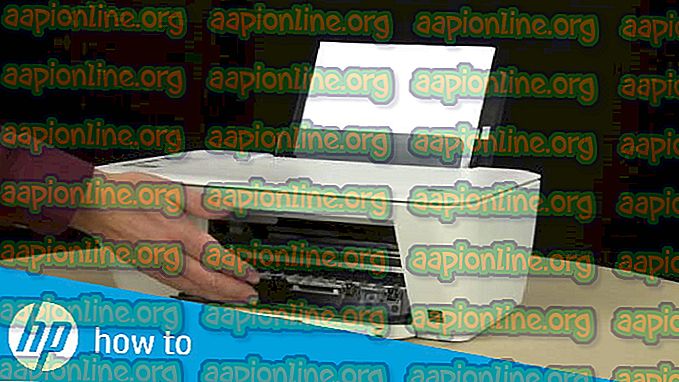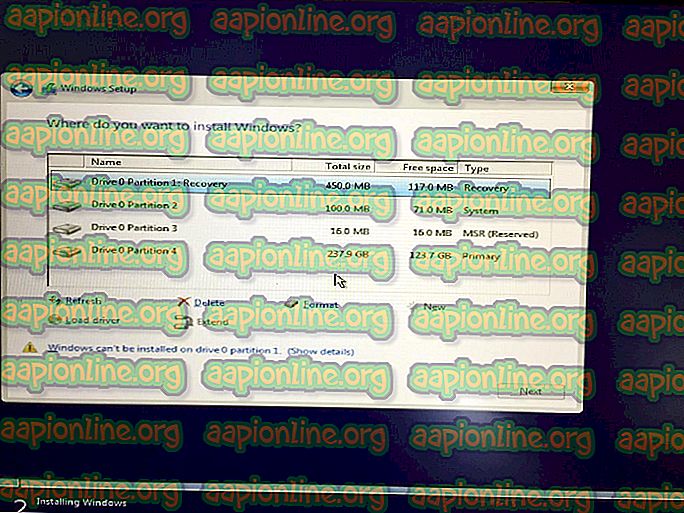Cum să remediați Eșuarea la inițializarea serviciului BattlEye: eroare generică
Serviciul BattlEye este principalul serviciu anti-înșelăciune, care este responsabil pentru protejarea jocurilor populare precum Fortnite, PUBG etc. Poate fi rulat individual și este folosit și de Steam. Serviciul BattlEye este cunoscut pentru împărtășirea mesajelor de eroare care pot apărea fără niciun avertisment sau schimbând ceva pe computer.

Una dintre aceste erori este „ Eșuat la inițializarea serviciului BattlEye: eroare generică ”. Această eroare apare atunci când jocul nu poate lansa serviciul BattlEye din cauza erorilor generice. Eroarea generică înseamnă în special că eroarea nu este nimic specific și este foarte probabil ceva la fel de simplu ca un antivirus care blochează module lipsă din folderul de instalare.
Care sunt cauzele „Eșuat la inițializarea serviciului BattlEye: eroare generică”?
Așa cum am menționat anterior, acest mesaj de eroare este foarte generic și poate apărea din următoarele motive:
- Software- ul antivirus blochează lansarea lui BattlEye.
- Calculatorul dvs. a pus BattlEye într-o stare de eroare și trebuie reîmprospătat.
- Fișierele de instalare ale BattlEye sunt corupte sau lipsesc unele module din folderul de instalare.
- BattleEye nu este instalat corect pe computer. Jocurile instalează automat serviciul atunci când sunt rulate. Când aceasta este omisă, apare eroarea în discuție.
Înainte de a trece la implementarea soluțiilor, asigurați-vă că aveți o conexiune la internet activă și sunteți conectat ca administrator. Avem nevoie de privilegii ridicate pentru a rezolva această problemă.
Soluția 1: Ciclă-ți sistemul
Ciclul de putere este un act de a opri computerul complet timp de câteva minute, astfel încât toate datele temporare sunt șterse. Dacă există discrepanțe în datele salvate de BattlEye, acest lucru îl va rezolva.

Dacă aveți un computer, opriți computerul și scoateți comutatorul principal de alimentare. Acum așteptați ~ 10 minute înainte de a conecta din nou ceva. Dacă aveți un laptop, închideți-l și scoateți bateria. Există cel mai mult o manetă care, atunci când este mișcată, forțează bateria afară. Așteptați timp de ~ 10 minute înainte de al porni din nou. După ce computerul este pornit, porniți jocul și vedeți dacă mesajul de eroare a dispărut.
Soluția 2: Dezactivarea software-ului Antivirus
Software-ul antivirus este un alt motiv pentru care s-ar putea să întâmpinați acest mesaj de eroare. Jocurile consumă o mulțime de resurse și încep, de asemenea, diferite servicii pe cont propriu. BattlEye este unul dintre aceste servicii și la fel ca orice alt serviciu de jocuri, consumă și o mulțime de pachete de utilizare a procesorului și de date de rețea. Prin urmare, este normal ca software-ul Antivirus să-l falsifice pozitiv și să refuze accesul.

Chiar dacă se pare că serviciul nu este blocat, vi se recomandă să dezactivați temporar computerul antivirus, inclusiv Windows Defender, și să verificați. Au existat mai multe cazuri în care serviciul BattlEye a fost pe o listă de detalii, dar software-ul Antivirus încă a intermediat și și-a oprit funcționarea. Puteți verifica articolul nostru despre Cum dezactivați antivirusul.
Soluția 3: Oprirea altor servicii de jocuri
Dacă jucați mai multe jocuri, vă recomandăm să vă asigurați că nu există alte servicii legate de acest joc. Jocurile folosesc mai mult sau mai puțin același cadru și dacă un joc deja accesează serviciile, poate cauza probleme dacă un alt joc solicită acces. Rețineți că nu este necesar ca un joc să nu aibă servicii care funcționează chiar dacă nu este deschis. Există servicii de fundal rămase care pot continua să funcționeze.

Asigurați-vă că nu există alte servicii de joc care rulează în fundal. Puteți verifica cu ușurință toate serviciile rulante apăsând Windows + R, tastați „ taskmgr ” în caseta de dialog și apăsați Enter. Aceasta va lansa managerul de sarcini din care veți încheia toate celelalte procese ale jocului (cum ar fi Ubisoft).
Soluția 4: Actualizarea serviciului BattlEye
Din fericire, dezvoltatorii BattlEye au luat cunoștință de această problemă și au lansat o actualizare mai târziu. Este foarte probabil să aveți cea mai recentă versiune de BattlEye, dar este recomandat să verificați din nou înainte de a reda. Pentru a actualiza BattlEye, asigurați-vă că actualizați jocul la cele mai recente fișiere de compilare și verificare .
Asigurați-vă că aveți o conexiune la internet activă pe computer și vedeți dacă există actualizări în curs. Dacă există, instalați actualizările cât mai curând posibil. Reporniți computerul mai târziu și verificați dacă mesajul de eroare a dispărut.
Soluția 5: Instalarea BattlEye (dacă nu este instalată implicit)
În mod normal, ori de câte ori instalați un joc, BattlEye se instalează automat în mod implicit, deoarece este considerat un element principal al întregului joc. Cu toate acestea, potrivit utilizatorilor, au existat mai multe cazuri în care aplicația de serviciu nu a fost instalată corect de joc. Vom naviga în directorul deja descărcat de BattlEye și îl vom instala manual de acolo.
- Navigați la următorul director:
Steam> SteamApps> comun> Arma 2> BEsetup
Calea de mai sus este din directorul Steam. Steam poate fi instalat oriunde pe computerul dvs., așa că continuați de acolo. De asemenea, în acest caz, jocul care nu funcționa a fost Arma 2. Puteți alege, de asemenea, alte jocuri și instalați BattlEye în consecință.
- Acum instalați configurația numită „ setup_BattlEyeARMA2 ”. Din nou, jocul selectat este Arma 2. Dacă aveți orice alt joc, replicați pașii.

- Un director nou pentru BattlEye va fi creat în directorul anterior și va fi, de asemenea, creat un checkFilelist. Reporniți computerul și verificați dacă mesajul de eroare este rezolvat.
Soluția 6: Reinstalați BattlEye și verificați fișierele
Dacă toate metodele de mai sus nu funcționează, putem încerca să ștergem instalarea existentă a lui BattlEye și să o instalăm din nou de la zero. Acest lucru poate elimina toate fișierele proaste (dacă există) și le va înlocui cu cea mai recentă versiune. După dezinstalare, vom verifica fișierele. Acest proces va instala automat BattlEye pe computer.
- Apăsați Windows + R, tastați „ appwiz.cpl ” în caseta de dialog și apăsați Enter.
- Odată ajuns în managerul de aplicații, căutați intrarea „BattlEye”, faceți clic dreapta pe ea și selectați „ Dezinstalare ”. Acum reporniți computerul și navigați la următorul director:
Jocuri epice> Fortnite> FortniteGame> Binaries> Win64> BattlEye
Selectați tot conținutul, faceți clic dreapta pe ele și selectați Ștergeți .

- Acum deschideți lansatorul jocului dvs. și faceți clic pe pictograma angrenajelor prezente alături de Lansare. Apăsați-l și selectați Verificare . Asigurați-vă că aveți o conexiune la internet activă și lăsați procesul să se finalizeze.

- Reporniți computerul și verificați dacă mesajul de eroare este rezolvat.